Kui olete mõnda aega arvutit kasutanud, võite juba kohanud mõnda kuulsat ekraanisäästja tüüpi, näiteks Matrix.
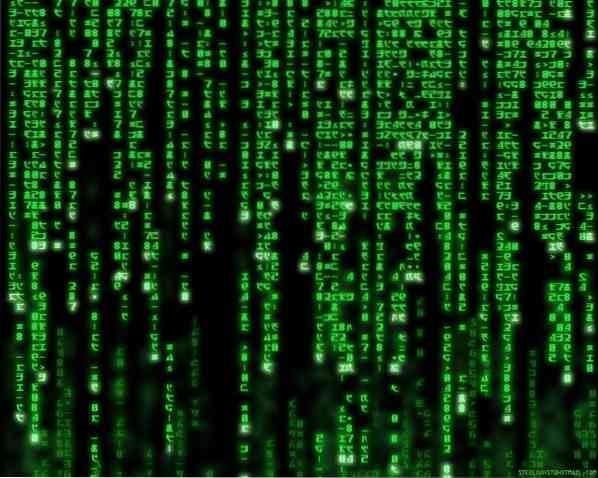
Oma ekraanisäästja lisamine oma süsteemi ei tohiks olla väga halb, eks? Vähemalt teate, et teie süsteem töötab korralikult ja ei surnud ühtegi vigaJ.
Kas kasutate Manjaro Linuxi? See on üsna lahe Linuxi distributsioon, mis põhineb tuntud ja mainekal Arch Linuxil. Täna naudime Manjaro Linuxi kõige vingemaid ekraanisäästjaid.
Ekraanisäästja hankimine
Ekraanisäästja nautimiseks peame hankima tööriista - XscreenSaver. See on tööriist ekraanisäästjate seadistamiseks, mille sees on SUUR kollektsioon.
Installige XScreenSaver -
sudo pacman -S xscreensaver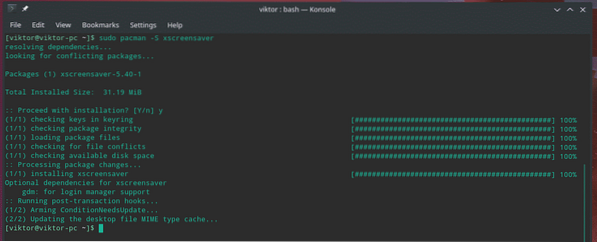
Kui installimine on lõpule jõudnud, laadige tööriist järgmise käsu abil -
xscreensaver-demoRakenduse käivitamisel kontrollib see, kas XScreenSaveri deemon töötab või mitte. Kui ta ei jookse, viskab see sellise viiba -
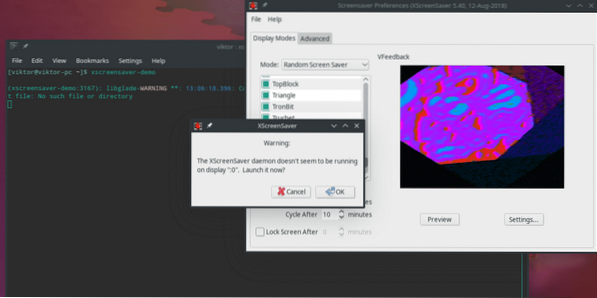
Deemoni käivitamiseks vajutage nuppu OK.
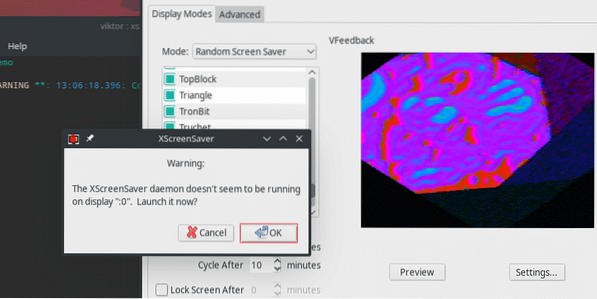
Nüüd on aeg valida enda valitud ekraanisäästja!
Nagu näete, mahub vasakule paneelile peaaegu MILJONIT (mõeldud sõnamängule) saadaolevaid ekraanisäästjaid.
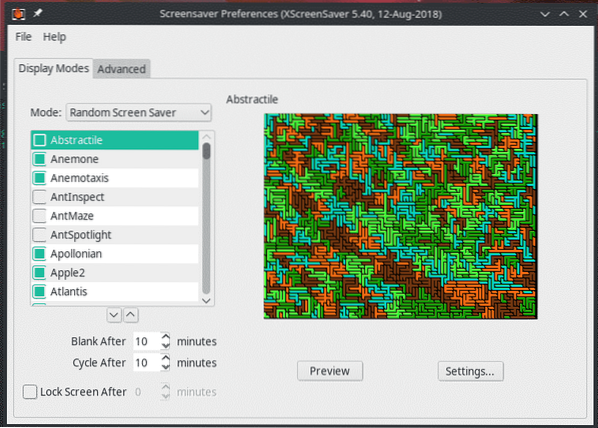
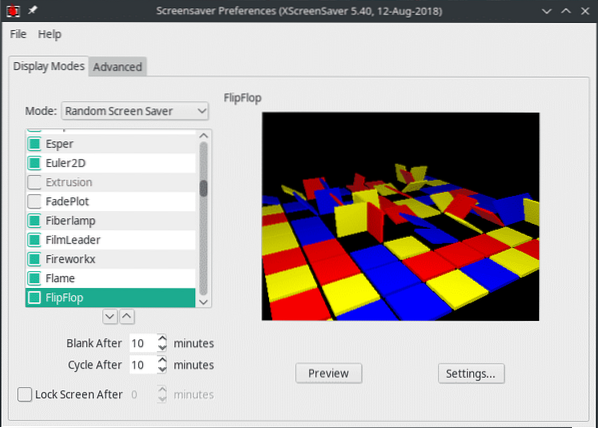
Vajutades nuppu „Eelvaade“, saate hõlpsalt kontrollida, kuidas ekraanisäästja teie süsteemis välja näeb.
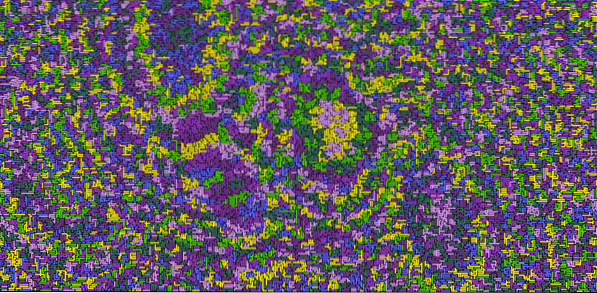
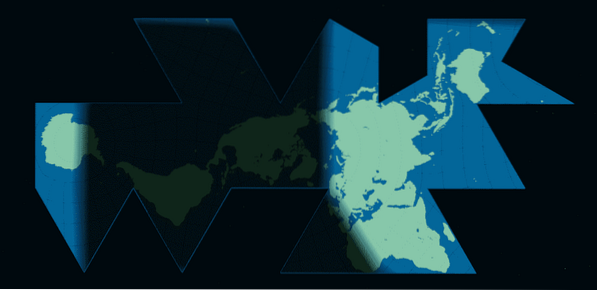

Saadaval on ka muid võimalusi, näiteks kui kaua ekraan tühjeneb ja kui sageli ekraanisäästjad üksteise järel tsüklit teevad. Võite ka ekraani lukustada.

Lehel "Seaded" saate kalibreerida mitmesuguseid valikuid, nagu kaadrisagedus, pöörlemine, laius, sügavus jne.
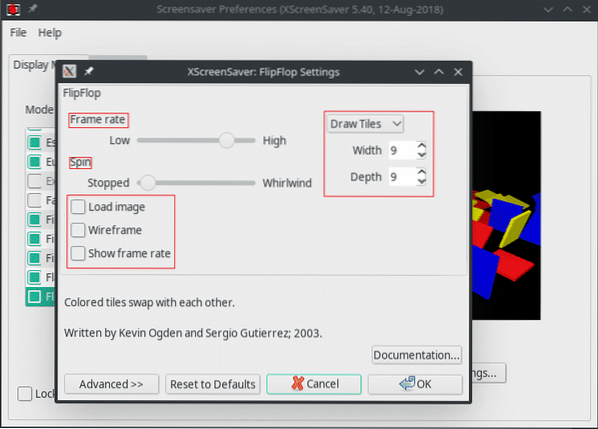
Kui kõik on seadistatud, veenduge, et XScreenSaver käivitub käivitamisel.
Looge üksikute kasutajate systemd teenusefaili salvestamiseks kataloog -
mkdir -p ~ /.config / systemd / kasutaja /
Seejärel looge „xscreensaver.teenus ”fail kataloogis -
gedit ~ /.config / systemd / kasutaja / xscreensaver.teenusKleepige järgmine tekst faili -
[Üksus]Kirjeldus = XScreenSaver
[Teenus]
ExecStart = / usr / bin / xscreensaver -nosplash
[Install]
WantedBy = vaikimisi.sihtmärk
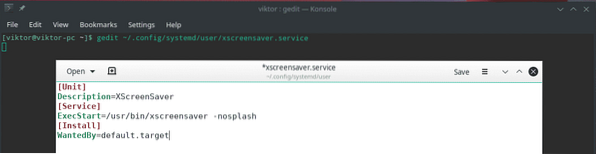
Seejärel lubage teenus -
systemctl --kasutaja lubab xscreensaver
Voila! Nautige oma lemmikekraanisäästjaid liikvel olles!
 Phenquestions
Phenquestions


